Hệ Thống (System)¶
Phần "Hệ Thống" cho phép bạn đặt các tùy chọn về thẻ đồ họa, giới hạn bộ nhớ và các cài đặt âm thanh.
Nếu phần cứng của bạn không hỗ trợ một số tùy chọn được miêu tả trên trang này thì chúng hoặc sẽ không được hiển thị, hoặc được sửa lại khi khởi động.
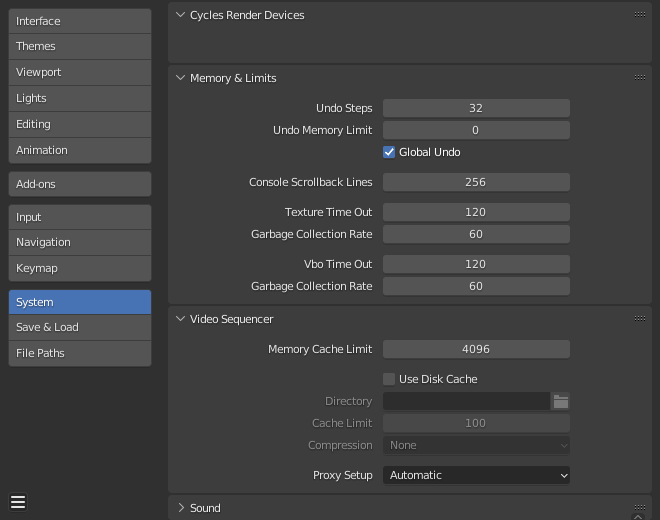
Phần về Cài Đặt Sở Thích Hệ thống.¶
Thiết Bị Kết Xuất Cycles (Cycles Render Device)¶
Đổi thiết bị tính toán mà máy kết xuất Cycles sử dụng để kết xuất các hình ảnh. Cycles có thể sử dụng CPU hoặc một số GPU nhất định để kết xuất hình ảnh, để biết thêm thông tin thì hãy xem trang Kết Xuất bằng Bộ Xử Lý Đồ Họa (GPU Rendering).
- Không (None):
Khi được đặt thành "Không" hoặc khi tùy chọn duy nhất là "Không": CPU sẽ được sử dụng làm thiết bị tính toán cho Cycles.
- Compute Unified Device Architecture: Kiến Trúc Thiết Bị Thống Nhất Vi Tính:
Nếu hệ thống có thiết bị CUDA của Nvidia tương thích thì nó sẽ hiển thị dưới dạng tùy chọn để kết xuất với Cycles.
- OptiX:
Nếu hệ thống có thiết bị OptiX của Nvidia tương thích thì thiết bị này sẽ hiển thị dưới dạng tùy chọn để kết xuất với Cycles.
- Heterogeneous-compute Interface for Portability: Giao diện tính toán không đồng nhất cho Tính Di Động:
Nếu hệ thống có thiết bị AMD HIP tương thích thì nó sẽ hiển thị dưới dạng tùy chọn để kết xuất với Cycles.
- oneAPI:
Nếu hệ thống có thiết bị Intel oneAPI tương thích thì nó sẽ có sẵn để sử dụng dưới dạng tùy chọn cho kết xuất với Cycles.
- Kim Loại (Metal):
Nếu hệ thống có thiết bị Apple Metal tương thích thì thiết bị này sẽ hiển thị dưới dạng tùy chọn để kết xuất với Cycles.
- Phân Bổ Bộ Nhớ trên các Thiết Bị (Distribute Memory Across Devices)
Allocates resources across multiple GPUs rather than duplicating data, effectively freeing up space for larger scenes. Note that in order for this option to be available, the GPUs must be connected together with a high bandwidth communication protocol.
Currently only NVLink on Nvidia GPUs is supported.
- Embree trên GPU (Embree on GPU)
Enables the use of hardware ray tracing on Intel GPUs, providing better overall performance.
Only supported with oneAPI rendering devices..
- Heterogeneous-compute Interface for Portability: Giao diện tính toán không đồng nhất cho Tính Di Động Thời Gian Thực (Thử Nghiệm)
Speeds up rendering by enabling AMD hardware ray tracing on RDNA2 and above, with shader fallback on older cards. This feature is experimental and some scenes may render incorrectly.
This feature is only available when using a HIP render device.
- MetalRT
MetalRT for ray tracing uses less memory for scenes which use curves extensively, and can give better performance in specific cases.
- Tắt (Off):
Disable MetalRT (uses BVH2 layout for intersection queries).
- On:
Enable MetalRT for intersection queries.
- Tự Động (Auto):
Automatically pick the fastest intersection method.
Các Sắp Đặt của Hệ Điều Hành (Operating System Settings)¶
Make this installation your default Blender (MS-Windows & Linux only).
On Linux, if Blender is installed from a package manager such as Snap, file association is handled by the package manager.
- Đăng Ký (Register)
Đặt lắp đặt Blender hiện đang được sử dụng làm mặc định để tạo hình các hình thu nhỏ và mặc định cho quá trình mở các tập tin blend.
- Unregister
Remove file association & thumbnailer.
- For All Users
Register Blender for all users, requires escalated privileges.
Linux Registration
Files are setup files under: /usr/local for all users, otherwise ~/.local is used.
A desktop file & icon is installed so the application is available in launchers.
A file association for
*.blendis setup.The thumbnailer is installed so blend-file thumbnails will be shown in file managers (For All Users only).
Network¶
- Allow Online Access
Allow Blender to access the internet.
Add-ons that follow this setting will only connect to the internet if enabled. However, Blender cannot prevent third-party add-ons from violating this rule.
- Time Out
The time (in seconds) that online operations may wait before timing out.
Use the systems default when zero.
- Connection Limit
The maximum number of simultaneous connections an online operation may make.
Do not limit the number of connections when zero.
Bộ Nhớ & các Giới Hạn (Memory & Limits)¶
- Số Bước Hoàn Tác (Undo Steps)
Số bước Hoàn Tác khả dụng.
- Giới Hạn Bộ Nhớ Hoàn Tác (Undo Memory Limit)
Lượng bộ nhớ sử dụng tối đa trong số Mb (0 là vô hạn).
- Hoàn Tác Toàn Cầu (Global Undo)
Chức năng này cho phép Blender lưu các hành động đã thực hiện khi bạn "phủ định/không" ở trong "Chế Độ Biên Soạn". Ví dụ, nhân đôi các đối tượng, thay đổi các cài đặt bảng điều khiển hoặc chuyển đổi giữa các chế độ.
Cảnh báo
Trong khi vô hiệu hóa tùy chọn này sẽ tiết kiệm bộ nhớ một chút, song nó cũng sẽ ngăn chặn bảng Điều Chỉnh Thao Tác Trước Đây (Adjust Last Operation) hoạt động nữa, nó cũng đồng thời ngăn không cho các tùy chọn công cụ được thay đổi trong một số trường hợp. Đối với các sử dụng thông thường thì tốt nhất bạn nên giữ tính năng này được bật lên nhé.
Xem thêm
Đọc thêm về các tùy chọn đối với Hoàn Tác và Tái Tác (Read more about Undo and Redo options).
- Số Dòng Cuộn Trở Lại trong Bàn Giao Tiếp (Console Scroll-back Lines)
Số dòng được lưu trong bộ đệm của cửa sổ bàn giao tiếp. Hữu ích cho mục đích gỡ lỗi và kết xuất dòng lệnh.
- Thời Hạn của Chất Liệu (Texture Time Out)
Thời gian kể từ lần truy cập cuối cùng của chất liệu GL trong số giây đồng hồ, và được phóng thích sau đó. Đặt giá trị này thành 0 để duy trì tình trạng chất liệu được cấp phát chỗ chứa.
- Tần Số Thu Dọn Rác (Garbage Collection Rate)
Số giây đồng hồ giữa các lần thi hành trình thu dọn rác chất liệu GL..
- Thời Hạn của VBO (VBO Time Out)
Thời gian kể từ lần truy cập cuối cùng bộ đệm đệm đỉnh của đối tượng GL (VBO) trong số giây đồng hồ sau khi nó được phóng thích (đặt thành 0 để duy trì VBO ở tình trạng đã được phân bổ).
- Tần Số Thu Dọn Rác (Garbage Collection Rate)
Số giây giữa các lần thi hành của bộ thu dọn rác trong đối tượng bộ đệm Điểm Đỉnh GL.
Trình Phối Hình (Video Sequencer)¶
- Giới Hạn Bộ Nhớ Đệm (Memory Cache Limit)
Giới hạn trên của bộ nhớ đệm trong Trình Phối Hình và Trình Chỉnh Sửa Đoạn Phim (trong số megabyte). Để có một Trình biên soạn đoạn phim tối ưu và Trình Phối Hình có hiệu suất thì bạn nên sử dụng các giá trị cao.
- Bộ Nhớ Đệm trên Đĩa (Disk Cache)
Ghi các dải được lưu trong bộ nhớ cache vào đĩa có thể lưu trữ nhiều hơn RAM. Để sử dụng Bộ Nhớ Đệm trên Đĩa, tùy chọn này phải được bật, đặt "Thư Mục cho Bộ Đệm Nhớ trên Đĩa" và "Giới Hạn Bộ Đệm Nhớ trên Đĩa", sau đó lưu hoặc mở lại tập tin blend hiện có.
- Thư Mục (Directory)
Vị trí trên đĩa để lưu trữ bộ nhớ đệm.
- Giới Hạn Bộ Nhớ Đệm (Cache Limit)
Giới hạn trên của bộ nhớ đệm trên đĩa của Trình Phối Hình (tính bằng gigabyte), cài đặt thành 0 sẽ tắt bộ nhớ đệm trên đĩa đi.
- Nén (Compression)
Mức độ nén hình ảnh trong bộ nhớ đệm trên đĩa. Chức năng đòi hỏi sự cân nhắc giữa khả năng tiết kiệm dung lượng đĩa và yêu cầu về tốc độ xử lý cao hơn. Việc sử dụng nén càng cao yêu cầu tốc độ ghi/đọc đĩa nhanh hơn và sử dụng nhiều thời gian CPU hơn.
- Thiết Lập Đại Diện (Proxy Setup)
Khi nào và cách thức kiến tạo bản Đại Diện (Proxies).
- Tự Động (Automatic):
Xây dựng bản đại diện cho các đoạn phim và hình ảnh được thêm vào, trong mỗi kích thước xem trước đã định.
- Thủ Công (Manual):
Thiết lập các bản đại diện một cách thủ công.
Âm Thanh (Sound)¶
Bảng điều khiển này chứa các cài đặt âm thanh để chơi lại trực tiếp trong Blender và chỉ khả dụng với một thiết bị cụ thể mà thôi, chứ không phải là "Không" được. Để điều khiển các cài đặt xuất khẩu âm thanh này thì xin hãy xem mục Bảng Mã Hóa (Encoding Panel) và Bảng Âm Thanh (Audio Panel).
- Thiết bị Âm Thanh (Audio Device)
Đặt động cơ âm thanh sử dụng để xử lý và xuất ra âm thanh.
- Không (None):
Không hỗ trợ chơi lại âm thanh (các dải âm thanh vẫn có thể được nạp và hiển thị bình thường).
- Core Audio: Âm Thanh Cốt Lõi (CoreAudio):
Trên macOS, CoreAudio là API âm thanh bản địa. Đây là cài đặt mặc định cho người dùng macOS và nên được ưu tiên.
- PulseAudio:
PulseAudio là máy chủ âm thanh được sử dụng phổ biến nhất trên các bản phân phối Linux hiện đại. Nếu PulseAudio đã có sẵn thì nó sẽ nên là cài đặt ưu tiên trên Linux.
- WASAPI:
Trên Windows, WASAPI là API âm thanh bản địa được giới thiệu với Windows Vista. Đây là cài đặt mặc định cho người dùng Windows và nên được ưu tiên.
- Jack:
Động cơ âm thanh chuyên nghiệp chất lượng cao, song cần một máy chủ cấu hình phù hợp chạy trên hệ thống của bạn. Hỗ trợ đồng bộ hóa chính xác với các ứng dụng âm thanh chuyên nghiệp khác cũng sử dụng Jack.
- OpenAL:
Có sẵn trên toàn bộ các nền tảng, nhất là trong trường hợp các động cơ bản địa không hoạt động như mong muốn. Chất lượng âm thanh 3D chơi lại có thể nghe khác hơn so với khi được kết xuất.
- SDL:
Sử dụng API cho Tầng Phương Tiện Truyền Thông Trực Tiếp Đơn Giản từ libsdl.org hỗ trợ toàn bộ các nền tảng. Có thể có chất lượng thấp hơn và do đó chỉ nên được sử dụng làm một phương pháp dự phòng mà thôi.
- Kênh (Channels)
The number of audio source "locations" to output.
- Đơn Kênh (Mono):
Output a single audio channel.
- Stereo:
Output two audio channels; typically a left and right channel.
- 4 Channels:
Output a four audio channels.
- 5.1 Surround:
Output a five audio channels with one LFE channel.
- 7.1 Surround:
Output a seven audio channels with one LFE channel.
- Bộ Đệm Hòa Trộn (Mixing Buffer)
Đặt số lượng mẫu được sử dụng bởi bộ đệm hòa trộn âm thanh. Kích thước bộ đệm cao hơn có thể gây ra vấn đề trì trệ, nhưng nếu bạn nghe thấy tiếng nhấp chuột hoặc các vấn đề khác thì hãy thử tăng kích thước lên.
- Tấn Số Mẫu (Sample Rate)
Đặt tần số lấy mẫu vật (sampling rate) cho âm thanh.
- Định Dạng Mẫu Vật (Sample Format)
Đặt định dạng mẫu âm thanh.